Adobe Reader: A kiemelő szín megváltoztatása
Ez a lépésről lépésre végigvezető útmutató megmutatja, hogyan lehet megváltoztatni a kiemelő színt a szövegek és szöveges mezők számára az Adobe Readerben.
Véletlenül arra használta a WhatsApp Delete funkciót, hogy töröljön egy üzenetet a WhatsAppból, miközben a címzett szövegét is törölni kívánta?
Semmi gond! Vonja vissza a Törlést nekem a WhatsApp-on, majd használja a Törlés mindenki számára lehetőséget. Ha további tippeket és trükköket szeretne megtudni a Delete for me WhatsApp alkalmazással kapcsolatban, folytassa az olvasást.
A Business of Apps szerint 2022 végére a WhatsApp több mint 2,4 milliárd aktív felhasználót ért el világszerte . Ez azt jelenti, hogy a világ népességének 25%-a jó okokból használja a WhatsApp-ot.
Például a rendkívül egyszerű felhasználói felület (UI), a könnyű mobilalkalmazás-csomag, a hálózati hatékonyság stb. vonzza a felhasználókat a WhatsApp-hoz.
De a leghasznosabb funkció az elküldött tartalom ésszerű időn belüli törlése a privát csevegésben vagy a WhatsApp csoportos csevegésben . Az üzenettörlés funkciónak két lehetősége van; Törlés nekem és Törlés mindenkinek.
Tartalom
Mit jelent számomra a WhatsApp törlés?
A WhatsApp-on a Törlés helyettem szöveges vagy médiatartalmat törölhet a WhatsApp felhasználói felületéről (UI). Az alkalmazás azonban nem törli a csevegést és annak tartalmát a címzett alkalmazásából.
Ha céges által kezelt mobilt használ, a Törlés helyett használhatja a tartalom törlését, amelyet nem szeretné, hogy a rendszergazdája lásson. Akkor is használhatja ezt a funkciót, ha otthon tartózkodik, és nem szeretné, hogy mások bizalmas csevegéseket lássanak, amikor telefonját használják.
Mit jelent, ha a WhatsApp csak a Törlést mondja nekem?
Ha a WhatsApp-csevegésre vonatkozó törlési határidő lejár, a csevegést csak az alkalmazásból törölheti. Ezért ha egy véletlenül elküldött üzenetet egy adott idő után nyit meg, akkor csak a Törlés helyettem opciót fogja látni. Íme a törlési kérelmek határidőinek listája:
Továbbá, amikor megpróbálja törölni a csoport tagjai által küldött vagy fogadott csevegéseket, csak a Törlés helyettem opció jelenik meg.
A WhatsApp Delete for Me használata
Különböző módokon használhatja ezt a funkciót más eszközökön. Keresse meg az alábbi lépéseket:
Hogyan törölhetek mindenkit a törlés után?
A Törlés helyettem opció használata után öt másodpercen belül visszavonhatja a szöveg vagy tartalom törlését. Ezután ismét használhatja a Törlés mindenkinek funkciót a csevegési törlés menüből.
WhatsApp Delete for Me Androidon
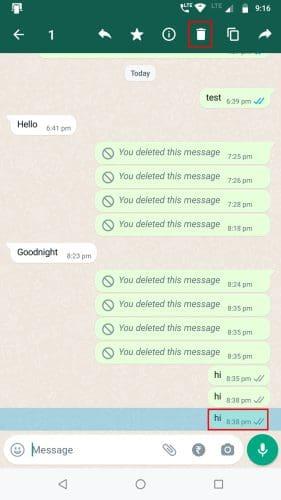
WhatsApp Delete for Me Androidon a csevegés kiválasztásával
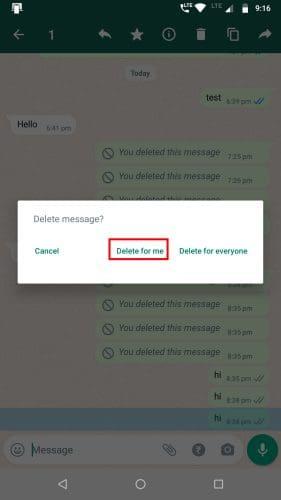
WhatsApp Delete for Me Androidon
WhatsApp Delete for Me iOS rendszeren
WhatsApp Delete for Me Windows 10/11 rendszeren
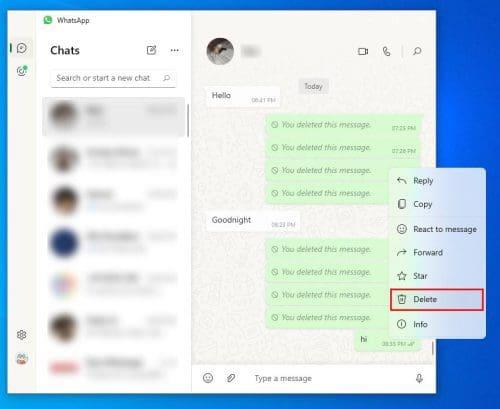
A WhatsApp törlés használata Windows 10 vagy Windows 11 rendszeren
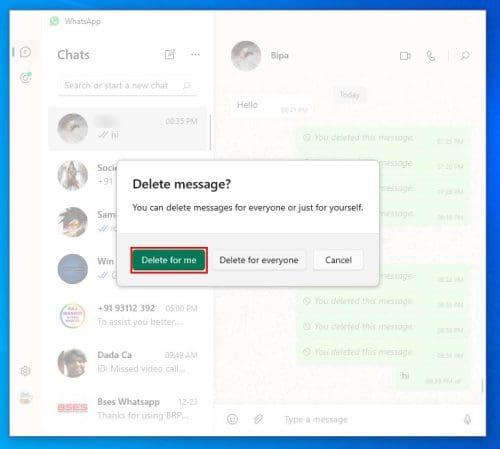
Törlés helyettem a WhatsApp Windows 10 vagy 11 alkalmazásaiban
A WhatsApp for Windows alkalmazás nem teszi lehetővé több üzenet kiválasztását törlésre vagy továbbításra.
Hogyan lehet visszavonni a törlést számomra a WhatsApp-on
A WhatsApp Delete bevezetése óta megszaporodtak azok az incidensek, amikor a felhasználók véletlenül a Törlés helyettem opcióra kattintanak, amikor mindenki számára törölni kívánják a tartalmat.
Ezért a WhatsApp a legújabb frissítésével felajánlja, hogy visszavonja a törlést a WhatsApp-on. Körülbelül öt másodperced van a művelet visszavonására.
A törlés mindenkinek azt jelenti, hogy még nem látta?
A törlés mindenki számára nem jelenti azt, hogy a címzettek nem látták a csoportos vagy privát csevegésben megosztott szöveget vagy tartalmat. Csak eltávolítja az üzenetet mind a küldő, mind a fogadó alkalmazásából.
A címzett látta a törölni kívánt csevegés tartalmát, és két kék pipa látható. Ha két szürke pipa látható, a címzett még nem látta az üzenetet.
Ez a funkció a WhatsApp Android, iOS és Web App verzióiban érhető el. A KaiOs és a Windows alkalmazás felhasználói még nem kapták meg ezt a frissítést.
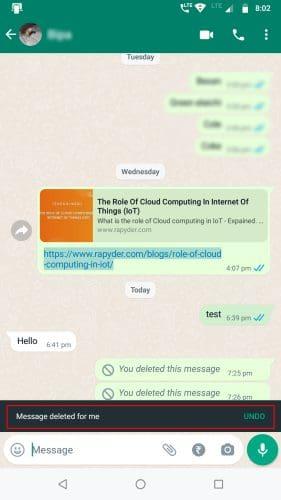
A WhatsApp törlés visszavonása Androidon
Miután megnyomta a Törlés gombot a WhatsApp-on, egy fekete szalag jelenik meg alul a következő üzenettel: Az üzenet törölve számomra Visszavonás . Érintse meg a Visszavonás gombot a szöveg vagy tartalom helyreállításához.
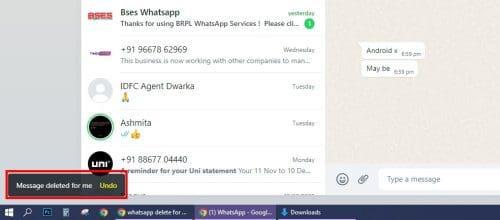
WhatsApp visszavonása Törlés a Web App alkalmazásban
Ha véletlenül a Törlés funkciót használta helyettem, a Törlés mindenkinek funkció használata előtt visszavonhatja.
Mit jelent a törlés mindenkinek a WhatsApp-on? (Bónusz tipp)
A WhatsApp mindenkinek való törlés funkció lehetővé teszi az üzenetek eltávolítását a fogadó WhatsApp alkalmazásából. A funkció csak akkor működik, ha Ön és a címzett a Google Playen vagy az App Store- ban elérhető alkalmazás legújabb verzióját használja .
Legfeljebb 2 napig működik attól számítva, hogy szöveget küldtél egy személynek vagy csoportnak. A Windows-alkalmazások és a KaiOS-felhasználók esetében azonban a törlés kérésének időkerete mindenki számára 1 óra.
Törlés mindenki számára Androidon
Az automatikus médialetöltés funkcióval rendelkező Android-felhasználók esetében a médiatartalmat tartalmazó üzenet feladó általi törlése az automatikusan letöltött tartalmat is törli a WhatsApp médiamappából.
Ha azonban a vevő a Mentés parancsot használta, miután megnyitotta a médiát a WhatsApp alkalmazásban, a Törlés mindenkinek rendszer nem törli a tartalmat a belső tárhelyről.
Törlés mindenkinek iOS rendszeren
Az iOS-felhasználók számára nincs automatikus médialetöltési funkció. Amikor az iPhone-felhasználók médiát néznek meg egy WhatsApp-csevegésben, a WhatsApp-szerver tartalmát látják.
Manuálisan kell aktiválniuk a Mentés a tekercsbe funkciót az iPhone Beállítások > Csevegések > Mentés a tekercsbe menüpontban . Ha ezt megteszik, a média a címzett iPhone-ján marad, még akkor is, ha a WhatsApp mindenkinél a Törlés funkciót használja.
Következtetés
Most már minden szempontból ismeri a WhatsApp Delete-t számomra. Most már magabiztosan használhatja a WhatsApp-ot, például törölhet üzeneteket magának vagy a csoportnak, anélkül, hogy kínos helyzetbe kerülne.
Ha több ilyen WhatsApp hacket szeretne megtudni, adjon tippet az alábbi megjegyzés részben.
Ezután a WhatsApp legjobb állapottrükkjei , amelyeket még nem ismertél.
Ez a lépésről lépésre végigvezető útmutató megmutatja, hogyan lehet megváltoztatni a kiemelő színt a szövegek és szöveges mezők számára az Adobe Readerben.
Itt részletes utasításokat talál arról, hogyan lehet megváltoztatni a felhasználói ügynök karakterláncot az Apple Safari böngészőben MacOS rendszeren.
Szeretné letiltani az Apple Szoftverfrissítés képernyőt, és megakadályozni, hogy megjelenjen a Windows 11 számítógépén vagy Mac-en? Próbálja ki ezeket a módszereket most!
Ha a LastPass nem tud csatlakozni a szervereihez, törölje a helyi gyorsítótárat, frissítse a jelszókezelőt, és tiltsa le a böngésző bővítményeit.
Tartsa tisztán a Google Chrome böngésző gyorsítótárát a következő lépésekkel.
Sok felhasználó számára a 24H2 frissítés törli az auto HDR-t. Ez az útmutató elmagyarázza, hogyan orvosolhatod ezt a problémát.
A keresztreferenciák segíthetnek dokumentumod felhasználóbarátabbá, rendezettebbé és hozzáférhetőbbé tételében. Ez a útmutató megtanítja, hogyan hozhatsz létre keresztreferenciákat Wordben.
A Spotify zavaró lehet, ha minden alkalommal automatikusan megnyílik, amikor elindítja a számítógépét. Az automatikus indítás leállítása az alábbi lépések segítségével.
Kíváncsi arra, hogyan integrálhatja a ChatGPT-t a Microsoft Word-be? Ez az útmutató pontosan megmutatja, hogyan teheti ezt meg a ChatGPT for Word bővítménnyel 3 egyszerű lépésben.
Tanuld meg, hogyan oldj meg egy gyakori problémát, amelyben a képernyő villog a Google Chrome böngészőben.








